Что делать, если iPhone не ловит сеть
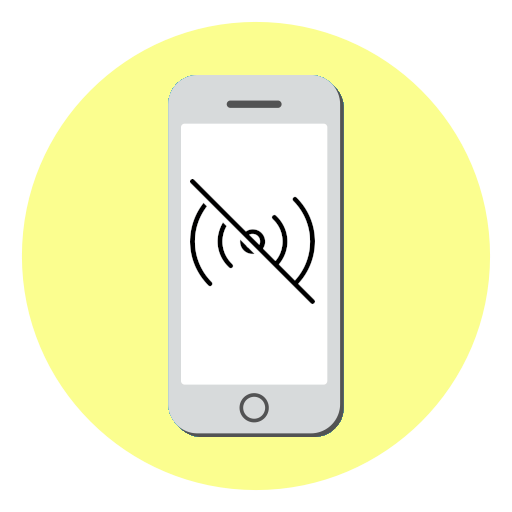
Почему нет связи на iPhone
Если Айфон перестал ловить сеть, необходимо разбираться, что вызвало подобную неполадку. Поэтому ниже мы рассмотрим основные причины, а также возможные способы решения проблемы.
Причина 1: Плохое качество покрытия
К сожалению, ни один российский сотовый оператор не может обеспечить качественное и бесперебойное покрытие на всей территории страны. Как правило, данной проблемы не наблюдается в крупных городах. Однако, если вы находитесь в области, следует предположить, что связь отсутствует по причине того, что Айфон не может поймать сеть. В данном случае проблема будет решена автоматически, как только качество сотового сигнала будет улучшено.

Причина 2: Выход из строя SIM-карты
По разным причинам SIM-карта может внезапно перестать работать: вследствие длительной эксплуатации, механических повреждений, попадания влаги и т. д. Попробуйте вставить карточку в другой телефон — если проблема сохранится, обратитесь в ближайший салон сотового оператора с целью замены СИМ-карты (как правило, данная услуга предоставляется бесплатно).

Причина 3: Сбой в работе смартфона
Очень часто полное отсутствие связи говорит о сбое в работе смартфона. Как правило, проблему можно решить с помощью авиарежима или перезагрузки.
- Для начала попробуйте перезагрузить сотовую сеть с помощью режима полета. Для этого откройте «Настройки» и активируйте параметр «Авиарежим».

В левом верхнем углу появится иконка с самолетом. Когда данная функция активна, сотовая связь полностью отключена. Теперь отключите режим полета — если это был обычный сбой, после сообщения «Поиск» должно появиться имя вашего оператора сотовой связи.

Если авиарежим не помог, стоит попробовать выполнить перезагрузку телефона.
Причина 4: Сбой настроек сети
При подключении СИМ-карты iPhone автоматически принимает и устанавливает необходимые настройки сети. Поэтому, если связь работает некорректно, следует попробовать выполнить сброс параметров.
-
Откройте настройки Айфона, а затем перейдите в раздел «Основные».


Причина 5: Сбой в работе прошивки
При более серьезных программных неполадках следует попробовать выполнить процедуру перепрошивки. К счастью, здесь все просто, но телефон потребуется подключить к компьютеру, на котором установлена последняя версия программы iTunes.
-
Чтобы не потерять данные на смартфоне, обязательно обновите резервную копию. Для этого откройте настройки и выберите в верхней части окна имя учетной записи Apple ID.

Следом выберите раздел «iCloud».

Вам потребуется открыть пункт «Резервная копия», а затем тапнуть по кнопке «Создать резервную копию».

Соедините Айфон с компьютером с помощью USB-кабеля и запустите Айтюнс. Далее вам потребуется перевести смартфон в режим DFU, который не загружает операционную систему.
Подробнее: Как ввести iPhone в режим DFU

Причина 6: Воздействие холода
Компания Apple отмечает на своем сайте, что iPhone должен эксплуатироваться при температуре не ниже нуля градусов. К сожалению, в зимний период мы вынуждены пользоваться телефоном на морозе, в связи с чем и могут возникать различные неприятности, в частности — полностью пропадать связь.
- Обязательно перенесите смартфон в тепло. Полностью отключите его и оставьте в таком виде на некоторое время (минут 10-20).
- Подключите к телефону зарядное устройство, после чего он автоматически запустится. Проверьте наличие связи.
Причина 7: Аппаратная неисправность
К сожалению, если ни одна из рекомендаций выше не принесла положительного результата, стоит заподозрить аппаратную неисправность смартфона. В данном случае вам потребуется обратиться в сервисный центр, где специалисты смогут провести диагностику и выявить поломку, а также своевременно ее устранить.

Эти простые рекомендации позволят вам решить проблему с отсутствием связи на iPhone.
Помимо этой статьи, на сайте еще 12369 инструкций.
Добавьте сайт Lumpics.ru в закладки (CTRL+D) и мы точно еще пригодимся вам.
Отблагодарите автора, поделитесь статьей в социальных сетях.
«Нет сети» на iPhone и что с этим делать? Личный опыт!
Всем привет! Буквально вчера я написал инструкцию, в которой поделился советами и рассказал о том, что делать, если на iPhone периодически пропадает сеть. Казалось бы, ну написал и написал… Однако, сразу после нажатия кнопки «Опубликовать» я подумал — блин, ведь проблемы с сетью не ограничиваются её периодическим исчезновением. Может возникнуть ситуация, когда на iPhone вообще будет отсутствовать сигнал сотовой сети.
Было бы неплохо рассмотреть и эту тему!
Тем более, что у автора этих строк есть замечательный личный опыт — в своё время я «победил» надпись «Нет сети» на iPhone одним очень простым способом. Каким? Сейчас всё быстренько расскажу. Раз, два, три… Поехали!
Стоп. Нужно понимать, что:
- Личный опыт — это, конечно, здорово.
- Случаи бывают разные — мне помогло одно, а вам может помочь совершенно другое.

Именно поэтому, давайте не зацикливаться на одном варианте и разберём все возможные способы борьбы с «Нет сети» на iPhone. Вот теперь точно поехали! И начнём…
iPhone не видит сеть — настройки и сбои iOS
В который раз хочется отметить — складывается ощущение, что:
Чем дальше в лес, тем толще партизаны © Народное творчество.
Нет, ну действительно — зачастую, выход «свежей» версии iOS не только исправляет различные ошибки программного обеспечения (как это и должно быть), но и приносит много других (как этого быть вроде бы не должно). Плюс, появляются новые функции, опции, какие-то обновления настроек, всё постоянно меняется…
В общем, сообщение «Нет сети» на iPhone запросто может быть связано с этими самыми ошибками и различными настройками iOS. Что же делать?
- Включить и выключить «Авиарежим». Если отсутствие сигнала сотовой сети вызвано кратковременным сбоем, то после подобной процедуры iPhone обязательно придёт в «норму».

- Выполнить жесткую перезагрузку. В очередной раз отмечу, что именно это действие помогает быстро и качественно исправить большинство «сбоев» iOS — всего пара минут (подробная инструкция о том, как сделать жесткую перезагрузку любой модели iPhone) и, есть вероятность, что iPhone наконец-то сможет отыскать сеть.
- Изменить параметры выбора сети (Настройки — Сотовая связь — Выбор сети). Иногда требуется указать сеть вручную (или наоборот — выбрать автоматический поиск), чтобы iPhone успешно «зацепился» за сигнал сотовой сети.

- Сбросить настройки сети (Настройки — Основные — Сброс). После «сброса» данные на вашем iPhone не пострадают (исключение — пароли от Wi-Fi придётся вводить заново), а вот сетевые настройки смартфона сделают «перезагрузку» и, скорее всего, наконец-то смогут «встать на место».

- Обновить настройки оператора. У меня есть подробная статья (с картинками!) на эту тему — крайне рекомендую к прочтению и выполнению тех действий, которые в ней указаны.
Пожалуй, вот и все манипуляции, которые можно проделать с iPhone, чтобы «программно» исправить отсутствие сети на вашем смартфоне.
Хотя… нет. Не все. Есть же ещё:
Но «крайняя» она на то и «крайняя», чтобы выполнить её только в самом последнем случае. В общем, лучше не торопиться (но всё-таки иметь этот вариант в качестве запасного) и, если предыдущие варианты не помогли, попробовать поискать причину «Нет сети» на iPhone в совершенно другом месте…
На iPhone нет сети — проблема в SIM-карте
Самая распространённая причина того, что iPhone не видит сеть — неполадки с SIM-картой. И тут, по всей видимости, пришла пора рассказать о своём личном опыте:
- Практически год назад я разбил свой iPhone (коротенькая зарисовка из жизни или как не надо носить смартфон).
- Спустя пару недель на нём просто пропала сеть.
- Автор этих строк уже подумал о самом плохом — в результате падения повредились какие-то «внутренности» и «железки».
- Однако, на всякий случай, я: достал SIM-карту из iPhone, внимательно на неё посмотрел, аккуратно протёр контактную площадку и контакты (не надо использовать жидкость, достаточно сухой тряпки), вставил SIM-карту в телефон и всё — сеть нашлась.

Фантастика? С одной стороны — да. А с другой…
Учитывая возраст этой самой SIM-карты и её приключения (как минимум пару раз она купалась + одной морозной ночью несколько часов «охлаждалась» в глубоком сугробе).
Ничего странного в этом нет!
Впрочем, если обычная «протирка контактов» вам не поможет (а такое вполне может быть — повторюсь, случаи бывают разные), то возможно SIM-карта сломалась окончательно — её нужно заменить:
- Что приятно — процедура простая и не займёт много времени.
- Что не очень приятно (зато полезно!) — придётся пройтись до ближайшего салона сотовой связи.
SIM-карта была заменена и сеть появилась? Отлично! Ничего (даже крайняя мера — восстановление прошивки через iTunes) не сработало и iPhone всё-равно показывает «Нет сети»? Есть подозрение, что «виновником торжества» является…
iPhone не ловит сеть — «железные» поломки
Возможно (подчёркиваю — возможно) iPhone не ловит сеть из-за проблем с внутренностями устройства.
Важный момент! Если ваше устройство ещё на гарантии, то не стоит забивать себе голову и читать всё, что написано ниже (ну, только если ради собственного развития) — обратитесь в официальный сервисный центр Apple. Там выполнят все необходимые процедуры и вернут ваш iPhone к жизни (в 99% случаях выдадут новое устройство).
Решили всё-таки продолжить чтение? ОК!
Итак, в проблемах с «Нет сети» могут быть виноваты «железки». Какие? Как правило, это:
- GSM-антенна + шлейф.
- Модем.
И если первый вариант никак себя не проявляет (кроме надписи «Нет сети») и неполадка обнаруживается только после осмотра и последующей замены данной детали, то проблемы с модемом зачастую подтверждает одна простая штука — отсутствие информации в строке «прошивка модема» в настройках устройства:
- Открываем «Настройки — Основные — Об этом устройстве».
- Смотрим на строчку «Прошивка модема».
В ней нет никаких данных? У меня для вас плохие новости.

У iPhone имеются какие-то неполадки с модемом — именно поэтому и появляется надпись «Нет сети».
Как называется эта ситуация? Если по-простому — отвал модема.
Чем чревато? iPhone никак не «чувствует» SIM-карту и, соответственно, пишет «Нет сети».
Почему это происходит? Плохая сборка у «кустарно восстановленных» iPhone, брак, падения, попадание влаги, иные повреждения в результате чрезмерного нагрева или охлаждения устройства.
Что делать? Обратиться в сервисный центр.
Только так? Да, потому что «на дому» и без специального оборудования такие проблемы не решаются.
А может… к сожалению, нет, не может.
Грустно? Немного да.
Почему «немного»? Потому что:
- Поломка GSM-антенны и «отвал модема» — это не приговор. У грамотного специалиста исправление данных недостатков не займёт много времени (да и стоимость будет в «пределах нормы»).
- Это не такое уж и частое явление — а значит, возможно, это явно не ваш случай. И «Нет сети» удастся исправить другими способами, которые были описаны чуть выше. Да будет так!
Ну и напоследок, по уже сложившейся традиции: пишите в комментарии ваши вопросы (чем смогу — помогу), делитесь личным опытом (что сработало, а что — нет), расскажите свою историю (это может быть полезно другими людям) и… в общем, добро пожаловать!
Нет сети на iPhone – решения проблемы
время чтения: 5 минут
Вопрос, почему на Айфоне нет сети, волнует многих владельцев Apple-гаджетов. К сожалению, такая проблема встречается нередко, независимо от версии iPhone и iPad.
Почему нет сети
Известны некоторые причины появления такой ошибки:
- телефон ввезен в страну неофициально и залочен под определенного оператора;
- программный сбой;
- перебои в работе мобильного оператора;
- аппаратная проблема: повреждение антенны, радиомодуля.
“Нет сети” или “Поиск”
Для начала рекомендуется проверить есть ли сигнал. Предварительно предлагается активировать опцию автоматического поиска сети в разделе “Настройки”.
Решить проблему самостоятельно
Когда Айфон не ловит сеть, помощь сервисного центра требуется не всегда. Пользователь имеет возможность справиться с проблемой собственными силами. Существует несколько способов выхода из сложной ситуации.
Проверить авиарежим
После манипуляций с аппаратной частью нередко Айфон пишет – нет сети, что делать? Простая причина – устройство не видит доступные подключения. Активация “Авиарежима” на 30 секунд произведет перезагрузку сети, после которой телефон заново выполнит поиск сигнала.

Проверить время и дату
Некорректная установка параметров часового пояса, текущей даты может стать причиной безрезультатного поиска сети. Чтобы устранить неисправность нужно:
- Зайти в меню “Настройки”.
- В разделе “Основные” выбрать “Дата и время”.
- Активировать опцию “Автоматически”.
После установки параметров необходимо перезагрузить Айфон.
Проверить зону покрытия
Ситуация, когда пропала сеть на Айфоне, часто имеет простую причину – девайс находится в зоне, которую не покрывает оператор. Можно создать Wi-Fi с помощью другого гаджета, который подключен к мобильному интернету и раздаст беспроводную сеть.
Проверить SIM-карту
Одна из возможных проблем – Айфон не видит сим-карту. Это нередко случается, когда карта деформирована при обрезке, попадании влаги, механическом воздействии.
Извлечь и вернуть SIM-карту
Как поменять симку на Айфоне:
- Вытащить сим-карту с помощью ключика, идущего в комплекте с устройством.
- Убедиться в ее исправности и поставить на место.
Если сим-карта не имеет видимых повреждений, следует искать другую причину.
Не поддерживает оператора
Нередко случается, что Айфон не видит сеть, если он залочен на конкретного оператора. Сим-карты остальных дилеров не поддерживаются, а пользователю придется обратиться в сервис для разблокировки устройства.
Проверить обновления настроек оператора
Чтобы поиск оператора происходил самостоятельно, предлагается в “Настройках” найти пункт “Оператор” и включить режим “Автоматически”. Рекомендуется регулярно обновлять систему. Появляющиеся обновления можно просматривать в разделе “Настройки” – раздел “Основные” – пункт “Об этом устройстве”.
Обращение к оператору связи
Если Айфон не находит сеть, есть смысл обратиться к сотовому оператору, чтобы получить информацию о состоянии баланса, технических работах со связью в данном регионе.
Проблемы с программной частью
Программные ошибки исправляются разработчиками по мере выявления и учитываются в следующих версиях ОС. Поэтому обновление системы до последней версии рекомендуется в первую очередь.
Перезапустить iPhone
Чтобы перезапустить устройство на базе операционной системы iOS, достаточно просто выключить его и включить. В результате сбросятся сетевые настройки, что поможет Айфону найти точку доступа.

Сбросить настройки сети
Операция помогает во многих случаях, когда телефон сообщает об отсутствии сети. Для этого требуется:
- Зайти в “Настройки”.
- Найти категорию “Общие”.
- Нажать “Сброс”.
- Выбрать опцию “Сбросить настройки сети”.
Установить заводские настройки
Установка заводских настроек поможет устранить системные неполадки, избавиться от опасного контента. Однако все игры, кино, музыку и другие приложения на телефоне придется устанавливать заново.
Обновление прошивки
Обновление прошивок благоприятно сказывается на работе Apple-устройства. Пользователь легко справится с такой задачей с помощью iTunes. После того, как Айфон подключится к ПК, во вкладке “Обзор” в iTunes отображаются базовые характеристики устройства: модель, номер телефона, версия прошивки и другие. Следует выбрать опцию “Обновить”.
Проблемы с аппаратной частью
Иногда нет сети на Айфоне из-за повреждений аппаратной части: антенны, материнской платы и других важных узлов устройства. В таком случае пользователю придется обращаться в центры по ремонту гаджетов.
Проблемы с антенной
Чаще других при повреждении, сырости страдает антенна, отвечающая за прием сигнала сотовой связи. В результате механического воздействия она окисляется и выходит из строя.
Замена антенны
Заменить антенну при повреждении, окислении или производственном браке помогут работники сервисного центра.
Нет связи на морозе
Случается, что в сильный мороз iphone не звонит. Чтобы сохранить функциональность гаджета при отрицательной температуре рекомендуется отключить 3G и GPS, которые препятствуют соединению.
Материнская плата
Айфон не ловит сеть, если повреждена область модема на материнской плате, при этом в настройках исчезнет прошивка модема. Как проверить состояние модема:
- Зайти в “Настройки”.
- Выбрать категорию “Основные”.
- В пункте “Об устройстве” найти пункт “Прошивка модема”.
Отсутствие информации в поле о прошивке свидетельствует о неисправности модема и необходимости обратиться в сервис.
Сообщения «Нет сети» или «Поиск» на iPhone или iPad
Если на экране iPhone или iPad (Wi-Fi + Cellular) появляется сообщение «Нет сети» или «Поиск», а также если не удается подключиться к сотовой сети, выполните следующие действия.
Проверка зоны покрытия
Убедитесь, что вы находитесь в зоне покрытия сотовой сети. Затем выполните указанные действия.
- Чтобы включить или отключить функцию передачи данных по сотовой сети, перейдите в меню «Настройки» и выберите пункт «Сотовая связь» или Mobile Data (Мобильные данные). На iPad этот раздел называется «Настройки» > «Сотовая связь».
- Если вы находитесь за рубежом, убедитесь, что на устройстве включен роуминг данных. Выберите «Настройки» > «Сотовая связь» > «Параметры данных» > «Роуминг данных».

Перезапуск iPhone или iPad
Перезапустите устройство. Если вы не уверены, как это сделать, выполните следующие действия, чтобы перезапустить iPhone или перезапустить iPad.

Проверка наличия обновлений настроек оператора
Чтобы вручную проверить наличие обновлений оператора сотовой связи и установить их, выполните следующие действия:
- Убедитесь, что устройство подключено к сети Wi-Fi или сотовой сети.
- Откройте «Настройки» > «Основные» > «Об этом устройстве». Если обновление доступно, вам будет предложено обновить настройки оператора сотовой связи.
- Чтобы узнать версию настроек оператора на устройстве, выберите «Настройки» > «Основные» > «Об этом устройстве» и просмотрите раздел «Оператор».
Если устройство iPhone или iPad будет использоваться с новой SIM-картой, необходимо загрузить настройки для нового оператора сотовой связи.

Извлечение SIM-карты
После того как вы достали SIM-карту, установите ее заново. Возможно, потребуется обратиться за помощью к оператору связи.
- Если SIM-карта повреждена или не помещается в лоток, запросите у своего оператора новую SIM-карту.
- Если вы перенесли SIM-карту с другого устройства, узнайте у своего оператора, совместима ли эта SIM-карта с вашим iPhone или iPad.
Узнайте больше об извлечении SIM-карты iPhone или SIM-карты iPad.

Сброс настроек сети.
Перейдите в меню «Настройки» > «Основные» > «Сброс» > «Сбросить настройки сети». При этом сбрасываются сети Wi-Fi и пароли, настройки сотовой сети, а также параметры VPN и APN, которые использовались ранее.

Обновление iPhone или iPad
Обновите на iPhone или iPad iOS до последней версии.

Обращение к оператору связи
Проблемы с оператором или состоянием учетной записи могут отражаться на качестве обслуживания. Обратитесь к оператору, чтобы:
- проверить активность и состояние счета;
- узнать, нет ли перебоев в работе в вашем регионе;
- проверить, не заблокированы ли службы сотовой связи для вашего устройства и правильно ли выбран тариф передачи данных.
Только оператор сотовой связи имеет доступ к данным вашей учетной записи и возможность управлять ею. Если не удается найти страницу службы поддержки оператора сотовой связи, ознакомьтесь со статьей компании Apple о поддержке операторов или воспользуйтесь любой поисковой системой в Интернете.

Дополнительная помощь
Если оператор подтверждает, что с вашей учетной записью или сетью нет проблем, но вы все равно не можете подключиться к сотовой сети, обратитесь в службу поддержки Apple.
Почему Айфон не ловит сеть: основные причины

Если Айфон не ловит сеть, не следует сразу впадать в панику и искать подходящий сервисный центр. Возможно, проблема не стоит «выеденного яйца». Что же может стать причиной потери GSM-сигнала на «яблочном устройстве»?
Оказаться «на руках» с Айфоном, который не ловит сеть, в какой-либо поездке или в командировке – ситуация не из приятных. Начальник будет раздражён тем, что его сотрудник недоступен и не подал своевременный отчёт, родственники изведутся от беспокойства, потенциальные клиенты сорвутся «с крючка». Даже вызвать помощь или такси, случись что-нибудь с автомобилем, окажется невозможно. Следует признать, что современный человек находится в тяжёлой зависимости от GSM-сигнала.
К счастью, в большинстве ситуаций решить проблему слабой сети на iPhone можно самостоятельно и довольно быстро. В статье мы расскажем о распространённых причинах, почему «яблочный» гаджет плохо ловит сеть, и о способах исправления ситуации.
Время настроено неверно
Первое, что нужно проверить на Айфоне, который не ловит GSM-сигнал – настройки даты / времени. Если настройки неверны, следует выставить корректные вручную. Делается это так:
Шаг 1. Пройдите по пути «Настройки» — «Основные» — «Дата и время».

Шаг 2. Узнайте точное время в своём часовом поясе. Для этого можно задействовать, например, сервис «Яндекс. Время».

Шаг 3. Прокручивая барабаны, выставьте корректные дату, час и минуту.

Шаг 4. Перезагрузите Айфон и проверьте сеть.
Если у вас есть доступ к Wi-Fi, вы можете избежать ручной настройки времени. В подразделе «Дата и время» присутствует ползунок «Автоматически». После его активации Айфон самостоятельно определяет время в установленном часовом поясе – но только если гаджет подключён к интернету.

Ваш покорный слуга предпочитает не пользоваться автоматической настройкой времени, потому как его iPhone «насчитывает» на час больше положенного.
Проблемы с настройками сотового оператора
Если время установлено верно, но сеть Айфон всё равно не ловит, можно заподозрить, что сбились настройки сотового оператора. Решить эту проблему поможет комплекс таких мер (каждый последующий шаг нужно выполнять, только если предыдущий не дал результата):
Шаг 1. Включите и выключите авиарежим. Соответствующий ползунок находится в самом начале меню «Настройки».

Шаг 2. В «Настройках» зайдите в раздел «Оператор» и деактивируйте тумблер «Автоматически».

Шаг 3. Проверьте, верно ли вбиты настройки сотовых данных (APN, имя пользователя, пароль). Проследуйте по пути «Настройки» — «Сотовая связь» — «Сотовая сеть передачи данных». В блоке «Сотовые данные» и присутствуют необходимые реквизиты.

Корректные параметры для 3-х ведущих операторов вы найдёте в нашей статье, посвящённой тому, как настроить интернет на Айфоне. В случае несоответствия измените настройки сотовых данных на «яблочном» гаджете вручную. После изменения настроек не забудьте перезагрузить устройство.
Слабый GSM-сигнал
Если причина слабого сигнала заключается в том, что место пребывания пользователя не входит в зону покрытия GSM, проблему самостоятельно не исправишь. Придётся покупать симку для временного пользования. Хотя на самом деле территорию, где совершенно нет сигнала GSM, нужно ещё поискать.
Участки, где сигнал очень плохой, есть и в крупных городах. Как правило, Айфоны не ловят в метро, подвальных помещениях, лифтах. Сеть может пропасть внутри здания из-за того, что бетонные стены помещения глушат GSM-сигнал. В некоторых зданиях намеренно используются приборы-«глушилки», препятствующие излишнему увлечению сотрудников интернет-сёрфингом. Выглядят «глушилки» примерно так:

Ранее «глушилки» охотно размещали в образовательных учреждениях. Сейчас применение таких приборов сведено к минимуму – современный учебный процесс предполагает активное обращение учащегося к мобильному интернету.
Если сигнал GSM ослаб в доме пользователя, это повод предъявить претензии провайдеру связи. Владельцу Айфона нужно позвонить по номеру горячей линии и пожаловаться на отсутствие сети. Заявка будет передана в технический отдел, сотрудники которого приложат максимум усилий для решения проблемы.
Сим-карта повреждена
Механическое повреждение сим-карты либо её неправильная обрезка не могут стать причинами, почему на Айфоне нет сети. Если карточка неисправна, гаджет SIM вообще не распознает. Это совсем другая проблема, возможные решения которой мы предлагали в статье «Почему iPhone не видит сим-карту».
Однако пользователю, страдающему от отсутствия сети на смартфоне, всё равно стоит провести визуальный осмотр SIM-карты. Если на контактах есть грязь, нужно аккуратно удалить её. Помочь вернуть нормальный GSM-сигнал может даже то, что пользователь изъял сим-карту и установил обратно в слот.
Если у владельца iPhone есть подозрения, что гаджет плохо ловит сеть из-за сим-карты, ему следует обратиться в офис обслуживания с паспортом и произвести замену SIM. Эта процедура является бесплатной и занимает всего пару минут.
Сбой iOS
Безрезультатность перечисленных выше мер говорит пользователю о том, что проблема может заключаться в программном обеспечении. Для корректной работы гаджета требуются последние обновления системы. Чтобы проверить, есть ли доступные обновления, пользователю нужно пройти по пути «Настройки» — «Основные» — «Обновление ПО».

Если по итогам проверки Айфон отыщет более новое программное обеспечение, чем установлено на девайсе, пользователю стоит загрузить его. Если же дальше обновлять уже некуда, нужно обратиться к процедуре перепрошивки гаджета. Эта процедура проста и не требует обращения в сервисный центр – выполнить её собственноручно сумеет любой юзер. В помощь новичку наша статья о перепрошивке Айфона.
Произошла поломка гаджета
При наличии физической поломки Айфона визита к мастерам не избежать. К отказу гаджета ловить сеть, как правило, приводит неисправность модуля антенны. Поломка антенны является следствием падения или залития гаджета. Стоимость ремонта в данном случае будет зависеть от модели iPhone. Ориентировочные цены соберём в табличку:
Что делать если Айфон не ловит сеть
В случае, если в верхнем баре состояния не отображается название оператора и нет палочек сети, то не следует паниковать и нести гаджет в сервисный центр. Конечно, эта ситуация не из приятных: смартфон превращается в безжизненный «кирпич», теряя важнейшие функции связи – без них нельзя дозвониться, вызвать такси или подключиться к интернету. Но не нужно волноваться раньше времени. Вероятнее всего, проблема легко решаема, ничего серьезного не случилось, и починить устройство самостоятельно не составит труда.
Другое дело, если iPhone падал или получал другие физические повреждения. В материале этой статьи будет подробно рассказано о нескольких возможных причинах сбоя сигнала. Разберемся, почему в панели индикатора отображается надпись «Поиск» или «Нет сети», а также почему не удается установить соединение с сотовой связью.
Причины пропажи сети
Разберем основные и частые причины отсутствия сигнала на продукте от компании Apple. Для начала рассмотрим системные:
- Обновление смартфона. Действительно, купертиновцы довольно часто выпускают апдейты, где исправляют баги. Тем не менее, иногда бывает так, что пользователь, обновившийся до новейшей версии, наоборот, по какой-то причине теряет доступ к определенным функциям. Особенно это касается тех случаев, когда выходят новые номерные прошивки – как бы не старались Apple, с первого раза идеально не выходит. Настоятельно рекомендуем не ставить бета версии нового iOS заблаговременно до всемирной даты выхода, так как именно она может послужить причиной поломки устройства;
- Взлом устройства. Последнюю версию оси впервые за долгое время удалось взломать – хакеры нашли бреши в ранее неприступной системе. Сотни тысяч пользователей стали загружать джейлбрейк и открывать новые возможности в iPhone не только на системном уровне, но и в приложениях из App Store. Естественно, что вмешательство в родную iOS легко может обернуться неприятными последствиями, в том числе и пропаже GSM-сигнала;
- ЗаменаSIM-карты или устаревшая симка. Если вы недавно меняли оператора сотовой связи, то вполне вероятно, что проблема может быть именно в ней. А если вы пользуетесь одной и той же симкартой на протяжении нескольких лет (от 5-10 лет и выше), то, скорее всего, чип на карте может уже не читаться;
- Неверно установлено время. Банальная проблема – это неправильный часовой пояс или дата;
- Проблемы сети из-за сотового оператора. Тут нельзя угадать наверняка –внеплановые ли это системные работы у мобильного оператора в вашем регионе или проблемы с вашим гаджетом.
Механические причины:
- Падение. Простое падение даже с небольшой высоты может иметь последствия. И даже если внешне устройство не повредилось, это вовсе не значит, что это не задело внутренние компоненты. Вспомните, роняли ли вы ваш iPhone недавно. Вполне вероятно, что каким-то образом задело хрупкую антенну, отвечающую за прием сигнала;
- Повреждение модемной части. Это также сказывается на обновлении сигнала. Как понять, что проблема именно в этом: сеть нестабильна (палочки то уходят, то появляются, несмотря на то, что вы не меняете свое местоположение), гаджет нагревается, перезагружается самостоятельно. Это явные признаки того, что модем неисправен;
- Погодные условия. Устаревшие модели могут не ловить сеть, а то и вовсе выключаться на морозе, именно поэтому может возникать эта проблема.
Некорректное время
Прежде, чем приступать к радикальным методам, следует проверить, правильно ли установлена дата на Айфоне. Это особенно актуально, если проводилась перепрошивка, обновление, включение/выключение устройства, если телефон долгое время не использовался, а также после похода в сервисный центр. Для начала расскажем, как выставить верные данные вручную:
- Узнайте точное время в вашем часовом поясе. Воспользуйтесь сервисом «Яндекс.Время» или просто введите название города с припиской «время»;

- Запустите «Настройки», перейдите в «Основные» и выберите «Дата и время»;


- Уберите флажок с надписи: «Автоматически», если он активен. Выставите верное время, прокручивая колесики;
- Включите и выключите устройство, и проверьте, работает ли сеть.
Если у вас есть неподалеку беспроводное соединение Wi-Fi, то вы можете сделать так, чтобы дата выставилась автоматически. Для этого:
- Подключившись к Wi-Fi модему, в разделе «Дата и время» смахните свайпом вправо на значении «Автоматически». После этого iPhone сам поставит корректную дату. Это работает только в том случае, если есть подключение к интернету.

Сброс настроек сети
Попробуйте сбросить настройки оператора. Чтобы сделать это, запустите «Настройки», далее перейдите в раздел «Основные», выберите «Сброс» и тапните на «Сбросить настройки сети». Гаджет может попросить ввести пароль от Apple ID. 

Никакие персональные данные не удалятся. Чистится список Wi-Fi сетей и введенных паролей, сбрасываются ранее выставленные вручную настройки сети и параметры VPN и APN, которые нетрудно настроить заново.
Включенный авиарежим
Проверьте, отключен ли на вашем гаджете режим «В самолете». Эта функция полностью отключает сотовую связь – до пользователя невозможно дозвониться или отправить сообщение. Как понять, что авиарежим включен? Вместо полосок связи и имени оператора будет отображаться значок самолета. Чтобы деактивировать режим, смахните вверх шторку и отключите иконку оранжевого цвета. То же самое можно сделать, перейдя в «Настройки» и убрать флажок на надписи: «Авиарежим». 

Слабый GSM-сигнал, проверка зоны покрытия
В поездках и путешествиях потеря сигнала – довольно частое явление. К сожалению, пока что ни один российский оператор полностью не покрыл всю территорию страны. Поэтому, никто не застрахован от того, что в какой-то определенный момент сеть может работать плохо или же пропасть. Этой проблемы не возникает в крупных городах, но если вы находитесь в области, то вполне логично, что iPhone просто не в состоянии поймать сеть. Эта проблема решится сразу же, как только вы попадете в область, где покрытие качественнее и работает бесперебойно.
Если же вы находитесь за границей, то Apple рекомендует активировать роуминг данных. Для этого перейдите в «Настройки», далее в «Сотовую связь», затем в «Параметры данных» и свайпните вправо рядом с надписью: «Роуминг данных». 


Сбой операционной системы iOS
Даже если iPhone не поломался, его стоит своевременно обновлять. Если Айфон не ловит сеть, попробуйте обновить программное обеспечение. Чтобы аппарат работал без нареканий, лучше всего ставить последние версии iOS. Для того, чтобы узнать, есть ли на данный момент доступные апдейты, перейдите в «Настройки», «Основные» и тапните на «Обновление ПО».
Дождитесь, пока устройство проверит наличие обновление. Если таковое есть, то стоит обновить систему и загрузить необходимый пакет данных. Если стоит последняя версия оси, то придется перепрошивать гаджет. Это не так страшно, как звучит: по результатам вы получите либо чистый iPhone, либо обновленный гаджет с сохраненной резервной копией. Эту процедуру легко провести самому в домашних условиях – потребуется компьютер и установленная программа iTunes на нем. Более детально об этом рекомендуем прочитать в нашей отдельной статье.
Внеплановые работы оператора
Вполне может быть так, что ваш провайдер в данный момент проводит технические работы по усовершенствованию качества сотовой связи или устраняет какие-либо неполадки. Попробуйте поискать новости в интернете по этому поводу именно в вашем городе. Возможно, что эта проблема есть у большинства пользователей с таким же оператором. В этом случае просто стоит дождаться окончания внеплановых работ. Также можно позвонить на горячую линию и узнать, проводятся ли какие-либо работы в вашем регионе и наблюдаются ли сбои.
Блокировка телефона по оператору (телефоны из США)
Устройства, привезенные из заграницы, могут просто не поддерживать отечественных операторов сотовой связи. Как правило, девайсы привязаны к исключительно одному провайдеру. Особенно это касается гаджетов из Америки, Австралии и Европы. С целью экономии, пользователи, заказавшие устройство по интернету, вполне могут столкнуться с недобросовестностью продавца, так как всегда ждут и отдают деньги за «кота в мешке».
Есть несколько способов решения этой проблемы: аппаратный unlock и соглашение с провайдером, который эксклюзивно составит договор на предоставление услуг связи. У этих способов есть минусы: в результате первого связь становится ощутимо хуже, некоторые сервисы настраиваются с трудом (к примеру, iMessage и FaceTime), после сбоя придется все активировать заново, а самое неприятное – невозможность обновляться до новейшей версии оси. Во втором случае все может влететь в кругленькую сумму (составить договор стоит денег, причем, довольно серьезных – от 15 тысяч рублей минимум), а ожидание unlock от оператора может затянуться на месяц. Подумайте несколько раз, стоит ли экономить на привезенном из-за рубежа. В любом случае, всегда требуйте от продавца подтверждение о том, что iPhone разлочен от местных операторов AT&T.
SIM-карта повреждена
Как было сказано чуть выше, замена или устаревание симки вполне может стать причиной потери GSM. Однако, когда речь идет о поломке или повреждении, iPhone просто не сможет распознать карту, а в верхнем баре состояния будет надпись: «Нет SIM-карты».
Попробуйте просто вставить и засунуть обратно деталь: это помогает в большинстве случаев. Вероятно, что контактные дорожки просто отошли от симки и контакт потерялся.
Если вы недавно резали SIM или произошло механическое повреждение, то стоит визуально осмотреть симку. Даже когда пользователь столкнулся с отсутствием сети – эту важную деталь стоит проверить. Воспользуйтесь специальной скрепкой из оригинальной коробки, и, немного нажав в углубление на боковой грани, извлеките деталь с microSIM. Осмотрите ее на наличие внешних повреждений: если есть мусор или грязь, то ее нужно удалить аккуратно, не используя острых предметов или сильно очищающих средств. Протрите симку без ворсовой сухой салфеткой.
Еще один способ решения – поставить свою сим-карту в другой смартфон. В большинстве современных аппаратов используется тот же размер SIM, что и на Айфоне, так что нет разницы, какой модели будет телефон. Если деталь работает на другом устройстве, то это значит, что дело в системных настройках, а не в операторе или SIM.
Если все-таки у вас есть подозрения, что дело в симке, и на стороннем гаджете она также не сработала, то нужно обратиться в ближайший салон обслуживания. Для идентификации личности потребуется наличие паспорта. Сотрудники предложат заменить старую карту на новую (обычно, у операторов связи эта услуга предоставляется бесплатно, однако, могут быть и исключения, уточняйте в салоне или на официальном сайте).
Погодные условия
Как написано на официальном сайте Apple, их устройства должны эксплуатироваться при температуре не ниже 0 градусов по Цельсию. Если вы активно пользуетесь гаджетом в неблагоприятных погодных условиях, то приготовьтесь к тому, что сеть может пропасть. Айфоны не могут поддерживать стабильную работоспособность в холодное время года. Как исправить эту проблему:
- Если сеть не ловит, то выключите питание на девайсе и положите его в теплое место. Оставьте в таком состоянии примерно на 10-20 минут;
- Подключите аппарат к зарядному устройству (розетка или съемное зарядное устройство), включите гаджет и проверьте, стал ли сигнал лучше.
Обратитесь к оператору связи
Если ваша симка заблокирована, вы потеряли доступ к учетной записи, то стоит сходить в центр обслуживания и позвонить на горячую линию. Вы можете проверить:
- Текущий баланс, есть ли задолженности или какие-то ограничения;
- Уточнить, проводятся ли какие-то ремонтные работы конкретно в вашем регионе;
- Узнать, нет ли блокировок для вашего устройства и актуален ли текущий тариф.
Только сотрудник службы поддержки сможет дать точную информацию по этим вопросам.
Что делать, если ничего не помогает
Если ничего из вышеперечисленного не помогло, то остается только одно: нести аппарат в сервисный центр. Только специалист поможет узнать причину отсутствия сети и помочь устранить проблему. В большинстве центров диагностика аппарата бесплатна и проводится в вашем присутствии.
Ни в коем случае не пытайтесь поменять запчасти самостоятельно. Если дело в модуле или антенне, то стоит довериться профессионалу – это очень маленькие детали в корпусе, которые необходимо заменять с особой точностью и аккуратностью. К тому же, для проведения этой процедуры требуется определенное оборудование. Единственный совет – на официальном сайте Apple смотрите, какие сервисные центры сотрудничают с Купертино, чтобы вам 100% сделали хороший ремонт с использованием оригинальных запчастей.
Заключение
Если на iPhone отсутствует связь, то торопиться с походом в сервисный центр не нужно. Попробуйте, прежде всего, сами отыскать причину. Проведите перечисленные выше в статье простейшие действия – установить правильное время, сбросить настройки сети, перезагрузить устройство или обновить систему. Скорее всего, дело обстоит в простом сбое работы, а не в том, что поломалась какая-то аппаратная часть. Если вы роняли телефон, заливали его водой – то вполне вероятно, что модуль связи или антенна поломана, и тогда уже ничего не остается, кроме как доверить iPhone профессионалу.
Dadaviz
Ваш IT помощник
Что делать, если iPhone не видит или не ловит сотовую сеть
Бывают ситуации, когда iPhone перестаёт видеть сотовую сеть. В некоторых случаях причину можно определить и устранить проблему самостоятельно, не прибегая к помощи специалистов.
Проблемы с сетью
Случается, что после переустановки, сброса или обновления iOS устройство начинает ловить сеть плохо или перестаёт это делать совсем. Подобная проблема появляется не только из-за поломок в системной части, но и из-за неисправностей в физической составляющей телефона. О проблемах с сетью будет сообщать надпись в левом верхнем углу панели уведомлений – «Нет сети» или No Service.
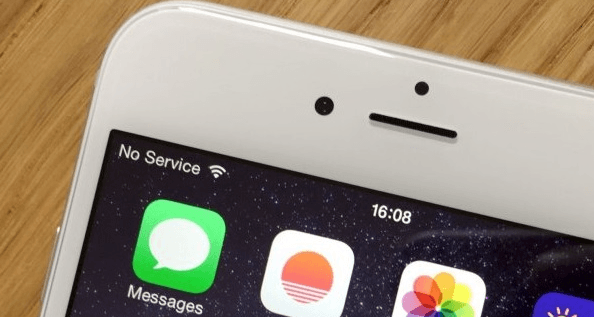 В верхнем правом углу экрана можно увидеть сообщение о том, что сети нет
В верхнем правом углу экрана можно увидеть сообщение о том, что сети нет
Если проблема кроется в системной части iPhone, то её, скорее всего, можно будет устранить самостоятельно, но если повреждена сама сим-карта или одна из деталей, отвечающих за связь, то придётся обращаться в специальные сервисы по починке техники Apple.
Как исправить проблему
В первую очередь нужно убедиться в том, что там, где вы находитесь, другие устройства с сим-картами того же сотового оператора ловят связь. Возможно, вы всего лишь оказались вне зоны покрытия. Также стоит выйти из мест, где сигнал может быть заглушён плотным потолком, стенами или специальными устройствами.
Если на других устройствах сигнал есть, то стоит выполнить нижеописанные инструкции, которые, возможно, вернут вам сеть.
Изменение времени
Причиной для пропажи сигнала могут стать неправильные параметры времени и даты. Ошибки могут возникнуть, даже если не совпадают минуты, поэтому рекомендуется выставить автоматический режим сверки времени:
- Разверните настройки устройства.
 Открываем настройки устройства
Открываем настройки устройства - Перейдите к блоку «Основные».
 Открываем раздел «Основные»
Открываем раздел «Основные» - Выберите пункт «Дата и время».
 Открываем пункт «Дата и время»
Открываем пункт «Дата и время» - Не забудьте, что для автообновления времени понадобится интернет-соединение, в этом случае подойдут и мобильный интернет, и Wi-Fi сеть. Активируйте функцию «Автоматически». Если она и так включена, то отключите её и включите заново. После этого перезагрузите устройство, чтобы время выставилось, ориентируясь на время сети.
 Устанавливаем автоматическое обновление даты и времени
Устанавливаем автоматическое обновление даты и времени
Проверка режима самолёта
Во-первых, удостоверьтесь, что режим самолёта отключён. Его состояние можно увидеть в панели быстрого доступа. Во-вторых, если он был отключён, включите его секунд на 15, а потом снова отключите. Эти действия перезагрузят сим-карту и, возможно, вернут ей сеть.
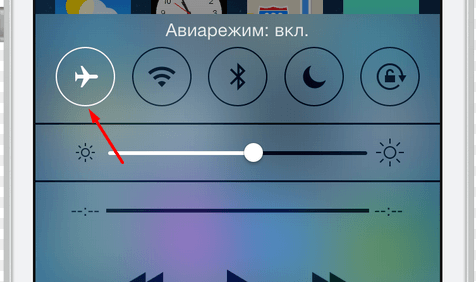 Включаем и отключаем режим самолёта
Включаем и отключаем режим самолёта
Сброс данных и их обновление
- Находясь в настройках устройства, выберите раздел «Основные», а в нём подраздел «Сброс».
 Открываем раздел «Сброс»
Открываем раздел «Сброс» - Выполите сброс настроек сети.
 Сбрасываем настройки сети
Сбрасываем настройки сети - Вернитесь к основным настройкам и кликните по кнопке «Об этом устройстве». Будет проведена автоматическая диагностика на наличие обновлений для сотовой связи. Если они найдутся, вам предложат их установить, подтвердите действие и дождитесь окончания процесса.
 Переходим к разделу «Об этом устройстве»
Переходим к разделу «Об этом устройстве» - Вернитесь к настройкам устройства и выберите пункт «Сотовая связь», а в нём подпункт «Сотовые данные».
 Открываем раздел «Сотовая связь»
Открываем раздел «Сотовая связь» - Заполните все пустые поля. Данные для них можно взять на официальном сайте вашего сотового оператора.
 Вводим сотовые данные
Вводим сотовые данные
Физическая проверка
Если вышеописанные действия не помогли, то нужно проверить сим-карту. Вытащите её и проверьте, будет ли она работать в другом iPhone. Если и там сеть не будет найдена, то симку придётся заменить. Сделать это можно в ближайшем сервисе вашего сотового оператора.
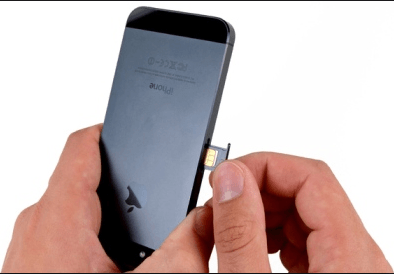 Проверяем, работает ли сим-карта
Проверяем, работает ли сим-карта
Если же сим-карта в другом устройстве работает, то остаётся два варианта: либо повреждена какая-то деталь телефона и его нужно нести в сервис, либо в прошивке появились ошибки, которые не дают работать симке, и придётся выполнить восстановление.
Как восстановить устройство
Если у вас есть резервная копия в iCloud или iTunes, то вы сможете сбросить устройство, не потеряв данные. В противном случае вся личная информация и установленные приложения будут безвозвратно утеряны, поэтому заранее позаботьтесь о наличие резервной копии. После этого подключитесь к Wi-Fi сети, зайдите в основные настройки устройства, затем в подраздел «Сброс» и выберите функцию «Сбросить контент и настройки». Пройдите процедуру сброса, после её окончания начнётся первоначальная настройка устройства, на одном из шагов которой можно будет указать, из какой резервной копии нужно восстановить ваше устройство.
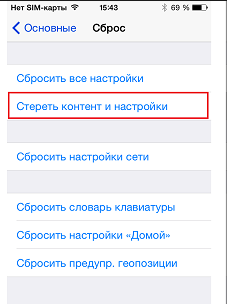 Сбрасываем контент и настройки
Сбрасываем контент и настройки
Видео: что делать, если iPhone не ловит сигнал
Как избежать подобных проблем в будущем
Чтобы не потерять сеть в будущем, не изменяйте настройки устройства и сим-карты, если точно не уверены, как правильно это сделать. Не стоит часто вставлять-вынимать сим-карту, это может навредить ей. Также не забывайте обновлять резервную копию, хранимую в iTunes или iCloud, чтобы в случае повреждения системной части устройства иметь возможность восстановить информацию без потерь.
Если iPhone не ловит сеть, проверьте, находитесь ли вы в зоне покрытия. После этого измените параметры даты и времени, используйте функцию «Режим самолёта» и выполните сброс настроек сети. Если это не поможет, сбросьте настройки и контент устройства, а после отнесите его в сервисный центр.










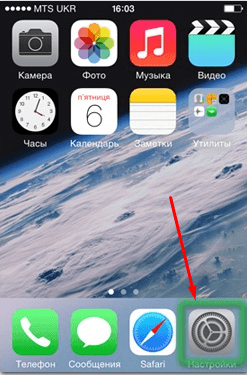 Открываем настройки устройства
Открываем настройки устройства Открываем раздел «Основные»
Открываем раздел «Основные»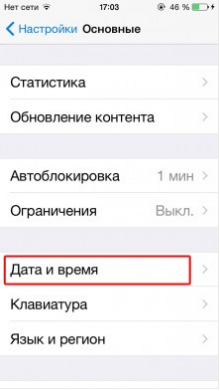 Открываем пункт «Дата и время»
Открываем пункт «Дата и время»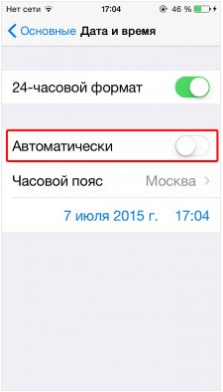 Устанавливаем автоматическое обновление даты и времени
Устанавливаем автоматическое обновление даты и времени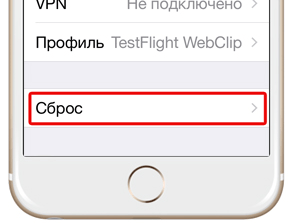 Открываем раздел «Сброс»
Открываем раздел «Сброс»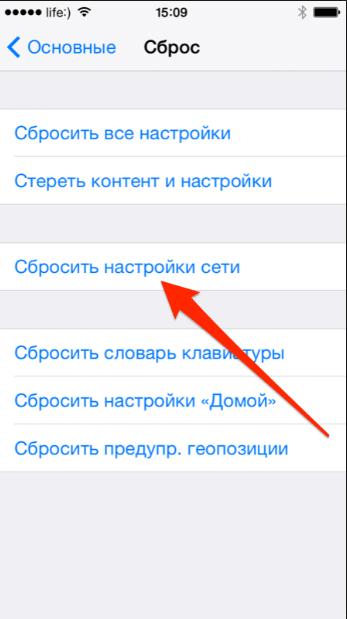 Сбрасываем настройки сети
Сбрасываем настройки сети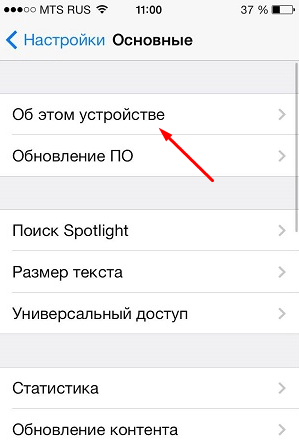 Переходим к разделу «Об этом устройстве»
Переходим к разделу «Об этом устройстве»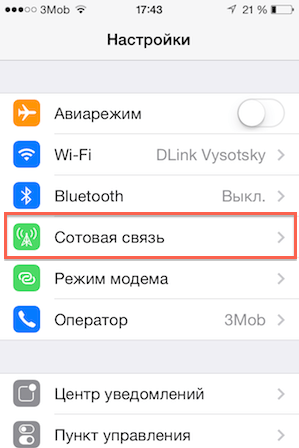 Открываем раздел «Сотовая связь»
Открываем раздел «Сотовая связь»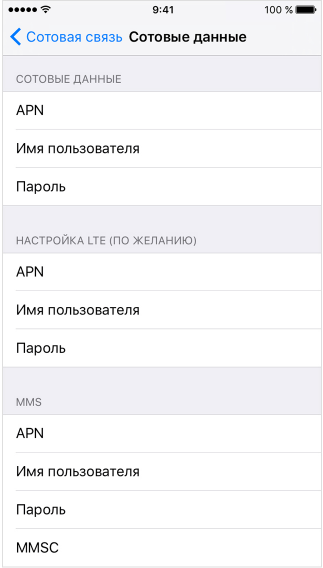 Вводим сотовые данные
Вводим сотовые данные




